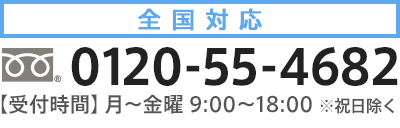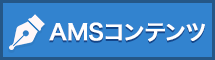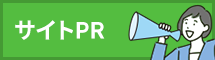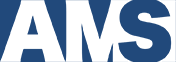iPhone(chrome)で見ているホームページをPCで今すぐ開く方法
2021/9/21

iPhoneで見ていたホームページ、それをPCの大画面で見たい。友達にLINEで送ってもらったホームページをPCですぐ見たい。そんな場面ってありますよね。
そのような時は、これまでiPhone側で「後で読む(リーディングリスト)」とか「お気に入りに一時的に登録して」とかしてPC側でその「後で読む(リーディングリスト)」か「お気に入り」から開いていました。
が、もっとサクッと即PCでそのホームページを開く方法があるんですよ。
※PCとiPhoneの両方でchromeをインストールしていることが条件です。
「お使いのデバイスに送信」
iPhone(chrome)で見ていたホームページをワンタップで自分のPCでも開くことができる方法が、「お使いのデバイスに送信」機能です。
- ①chrome(iPhone)でそのホームページを開いた状態で、アドレスバーの右端にある「上向きボタン」をタップ
- ②画面下からでてくる共有ダイアログの中から「お使いのデバイスに送信」ボタンをタップ
- ③その時に同期しているあなたが所有するデバイス一覧ダイアログが表示されます
- ④送信したいデバイスを選んで、そのダイアログ下部にある「お使いのデバイスに送信」ボタンをタップ
以上の操作でiPhoneで見ているホームページへのリンクが、そのiPhoneと同期しているPCに送信されます。
PC側でそのホームページを開くには
iPhoneから送信されたその情報は、PCではWindows10標準機能の「通知」で受け取ることになります。
PCでその時にchromeを開いた状態であれば、すぐに右下から「iPhoneから共有されました・・」という通知ダイアログが表示されますので、それをクリックすることでiPhoneから通知されたホームページを開くことができます。
ここまで書くと逆に何やら手間暇かかりそう・・・に感じられるかもしれませんが、実際にやってみると簡単でスマートな感じでいいですよ(^^)
PCからiPhoneへも「お使いのデバイスに送信」
この「お使いのデバイスに送信」はPCからiPhoneへも使えます。
- ①PCのchromeで開いているホームページのタブを右クリック
- ②右クリックメニューから「iPhoneに送信」を選択してクリック
参考になれば幸いです。
ホームページでお困りならAMSにお任せください。
- 制作会社の選び方がわからない。
- どの制作会社も費用が高額で手が付けられない。
- 今のホームページが簡単に更新できなくて困っている。
などホームページでお困りではありませんか?
弊社AMSでは効果のある高品質なホームページを格安で制作いたします。
まずは料金やプラン内容、制作実績などを下記の画像をクリックして
ご覧ください。